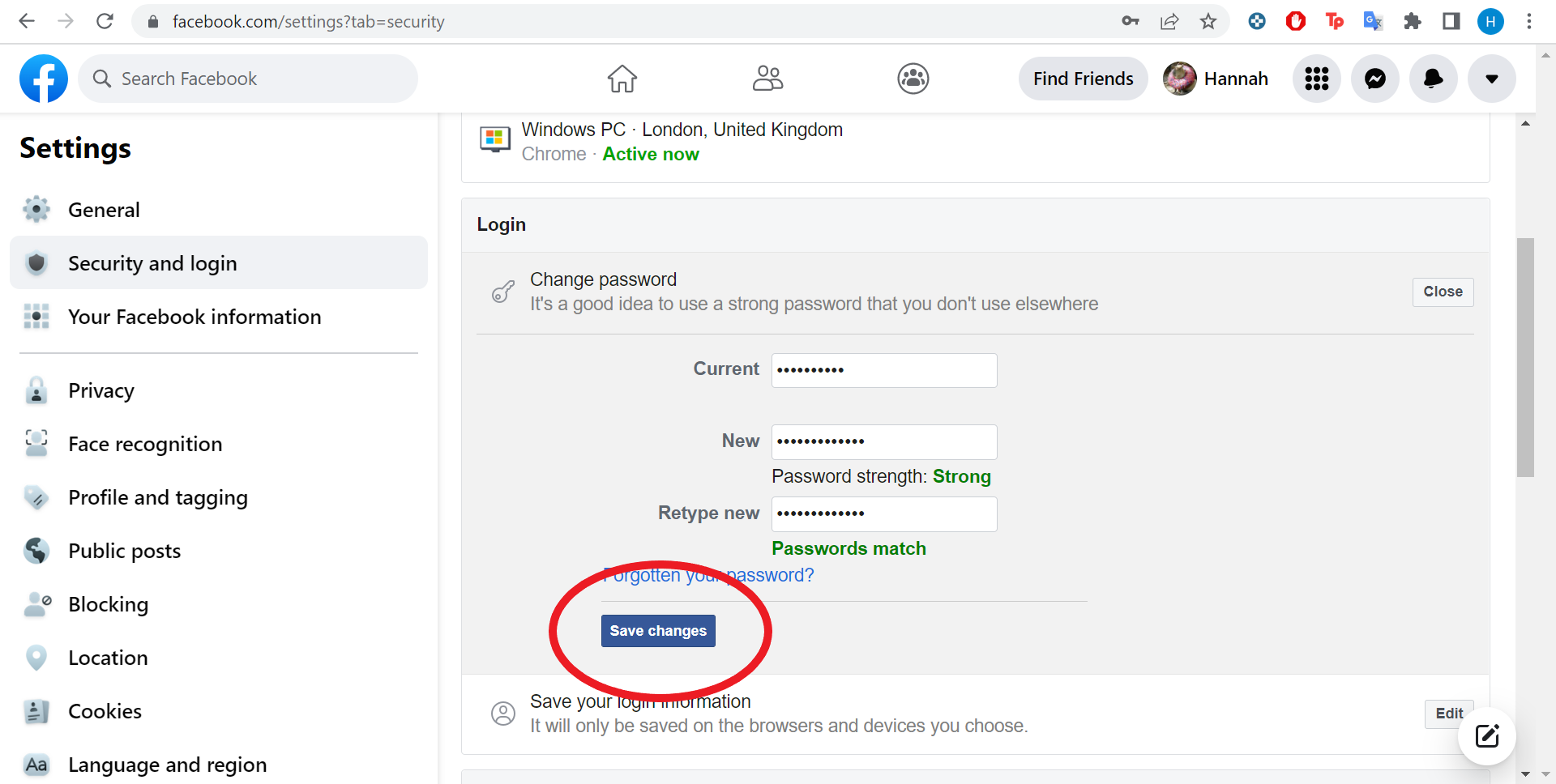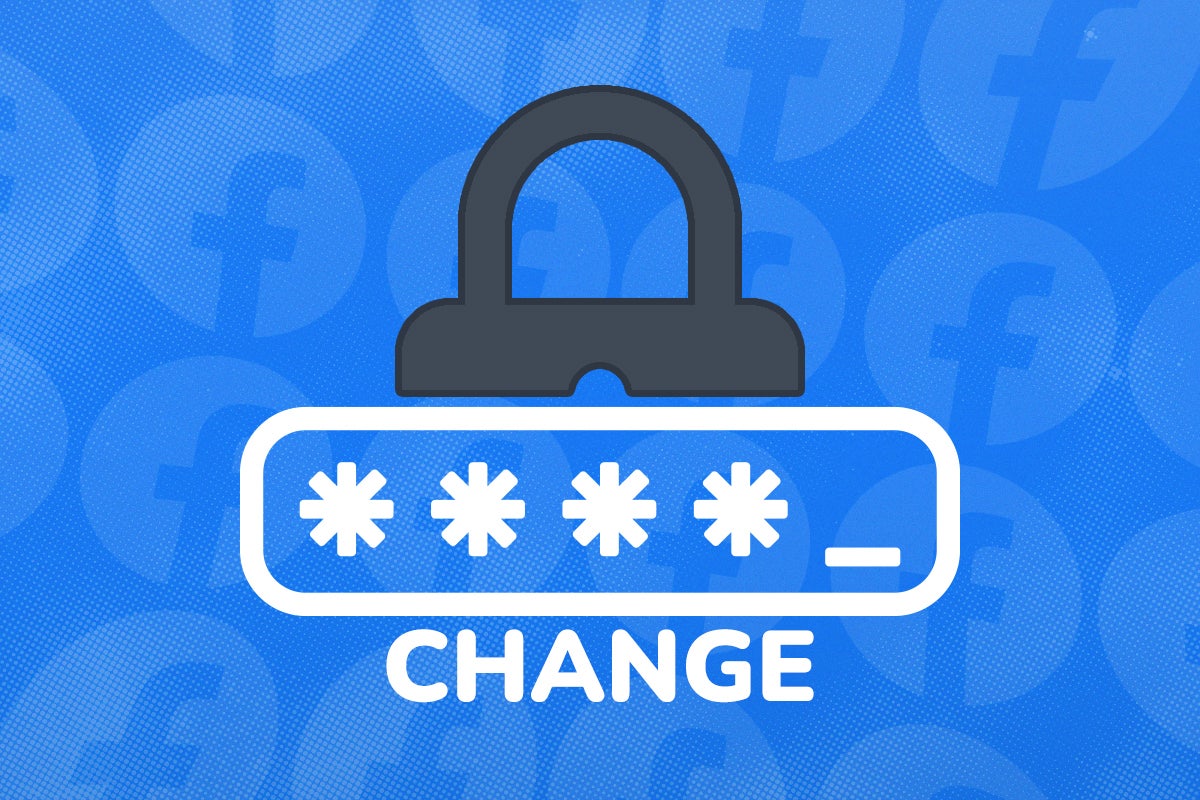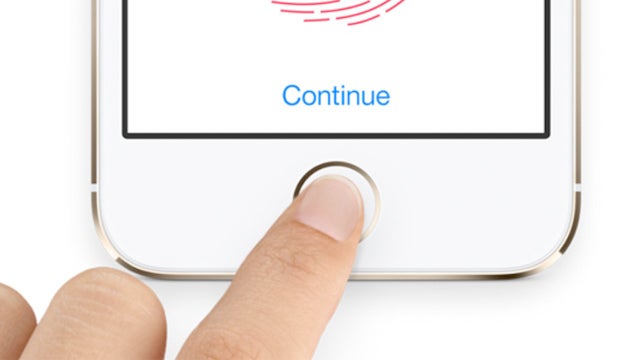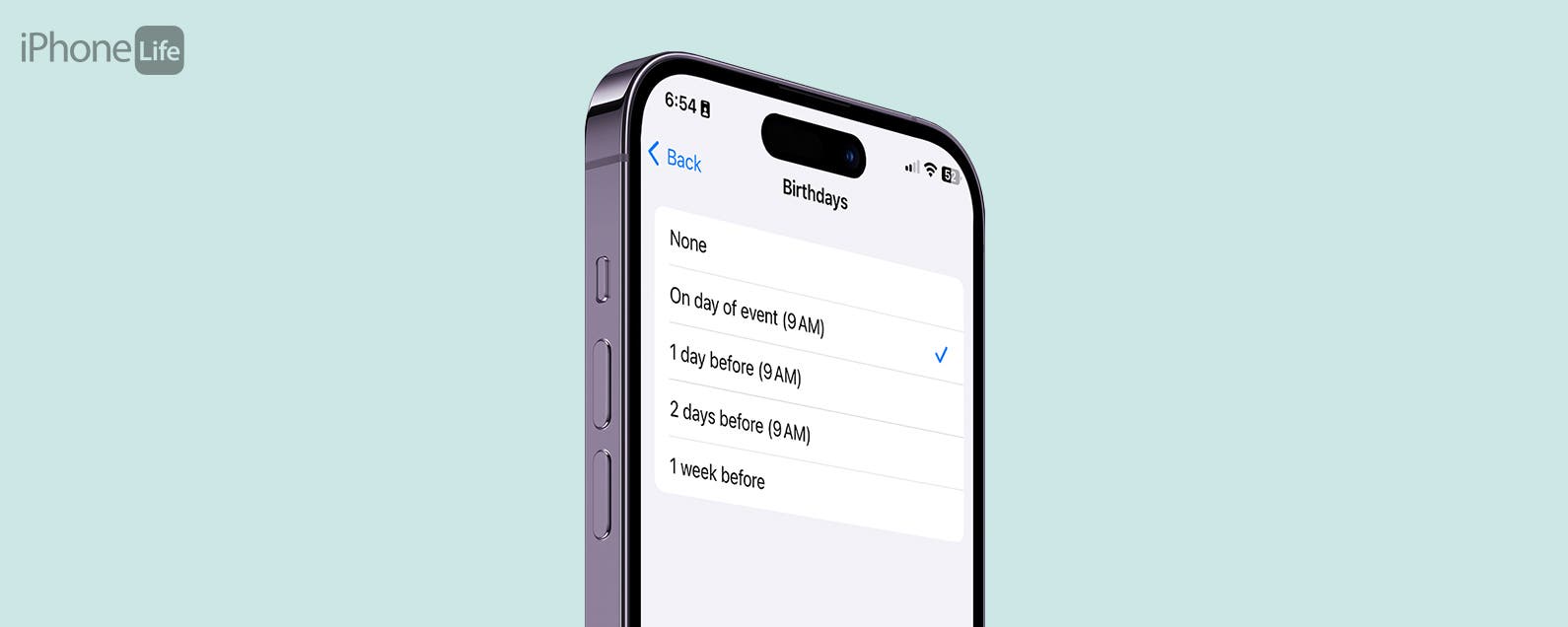Es ist wichtig, dass Sie Ihr Facebook-Passwort regelmäßig aktualisieren, damit Ihr Profil nicht in die Hände von Personen gelangt Hacker. Lesen Sie weiter, um zu erfahren, wie Sie Ihr Passwort in wenigen einfachen Schritten ändern können.
Heben Sie die Hand, wenn Sie sich schuldig gemacht haben, ein einprägsames Passwort für mehrere Ihrer Social-Media-Konten festgelegt zu haben.
Es kann verlockend sein, Passwörter auf mehreren Plattformen zu wiederholen – besonders, wenn Sie das Gefühl haben, dass Ihr Wort die richtige Kombination aus Groß- und Kleinbuchstaben, Zahlen und Sonderzeichen enthält, um es unknackbar zu machen. Dies bedeutet jedoch, dass jedes Konto, das dieses Wort teilt, jetzt anfällig ist, wenn eines Ihrer Passwörter jemals verletzt wird.
Wie Sie ein sicheres Passwort erstellen, erfahren Sie in der beigefügten Anleitung. Aber selbst mit einem dieser Setups besteht der einfachste Weg, sich zu schützen, darin, Ihr Passwort häufig zu ändern.
Scrollen Sie nach unten, um zu erfahren, wie Sie Ihre aktualisieren können. Und für alle, die sich Sorgen machen, den Überblick über ihre Passwörter zu verlieren, lesen Sie unseren Leitfaden zu den besten derzeit verfügbaren Passwort-Managern.
Was du brauchen wirst:
- Ein Gerät mit Internetverbindung und Webbrowser
- Ein angemeldetes Facebook-Konto
- dein aktuelles Passwort
Die Kurzfassung
- Öffnen Sie Ihre Facebook-Einstellungen
- Gehen Sie zu Sicherheit und Anmeldung
- Scrollen Sie nach unten zu Passwort ändern und klicken Sie auf Bearbeiten
- Geben Sie Ihr aktuelles und neues Passwort ein
- Klicken Sie auf Änderungen speichern
So ändern Sie Ihr Facebook-Passwort
-
Schritt
1Öffnen Sie Ihren Facebook-Newsfeed
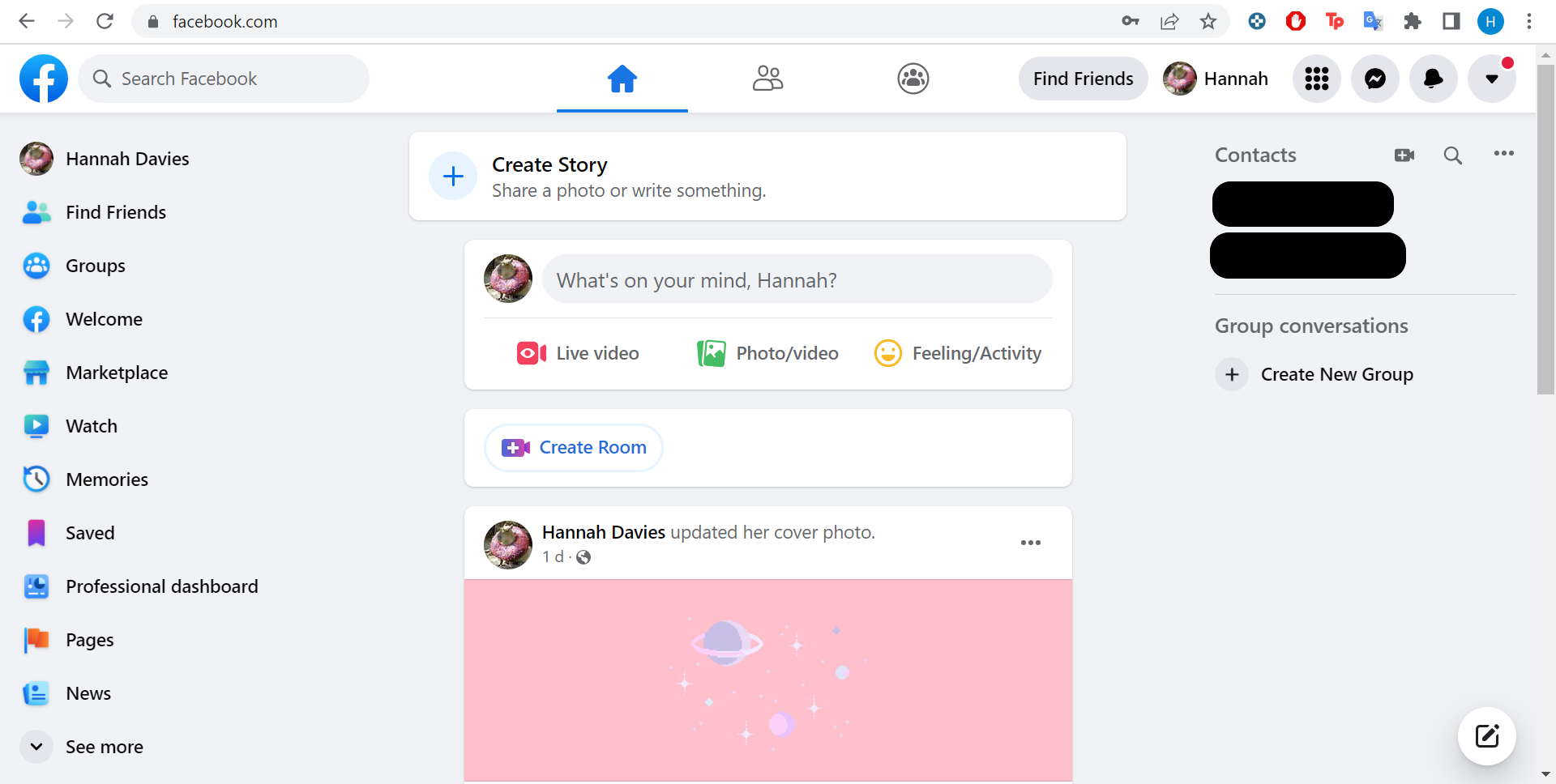
Wir verwenden in dieser Anleitung Screenshots von der Desktop-Browser-Version von Facebook, aber Sie können Ihr Passwort auch auf Ihrem Telefon oder Tablet ändern.
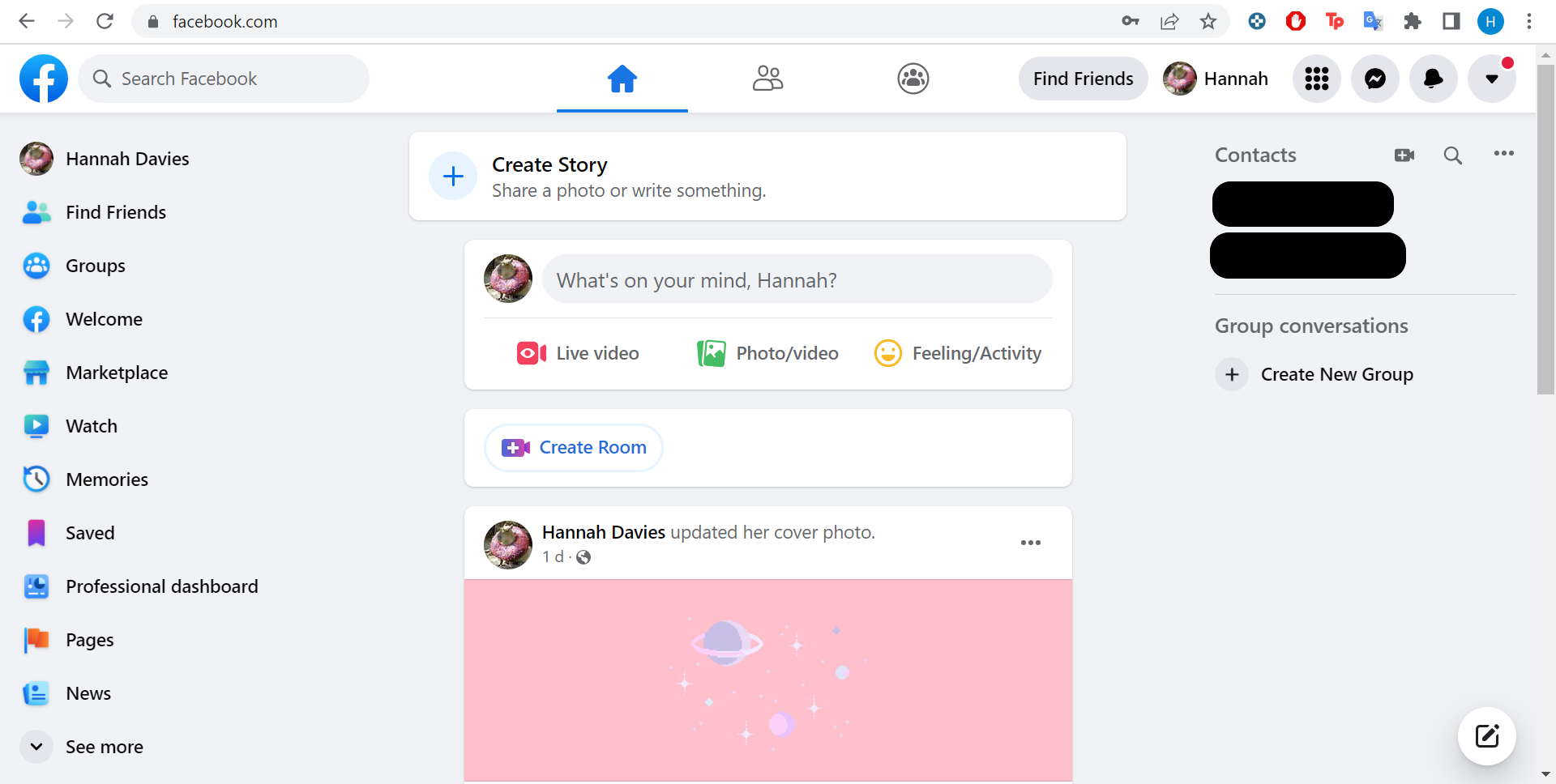
-
Schritt
2Klicken Sie auf den Pfeil nach unten
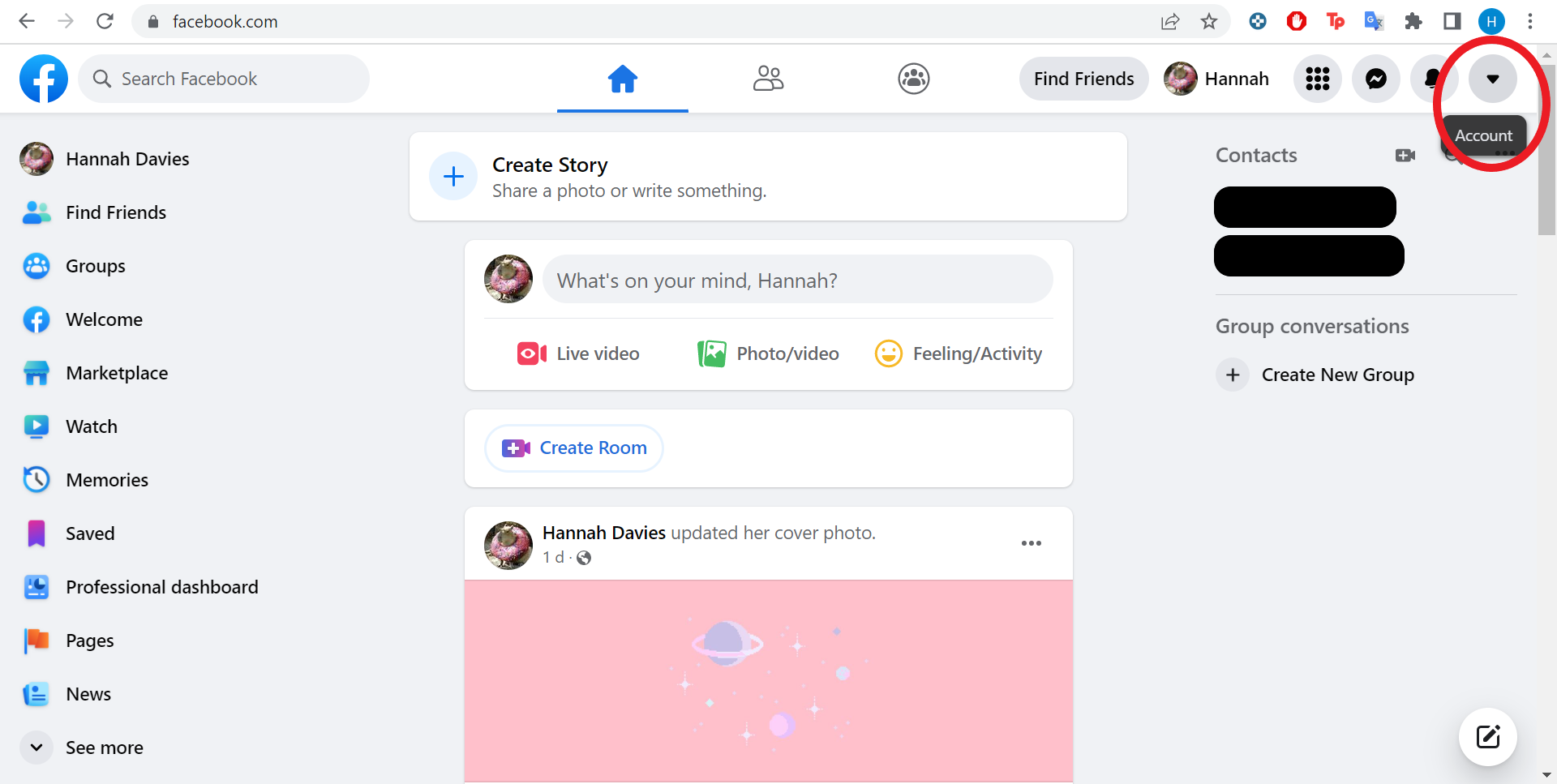
Dies wird in der oberen rechten Ecke sein.
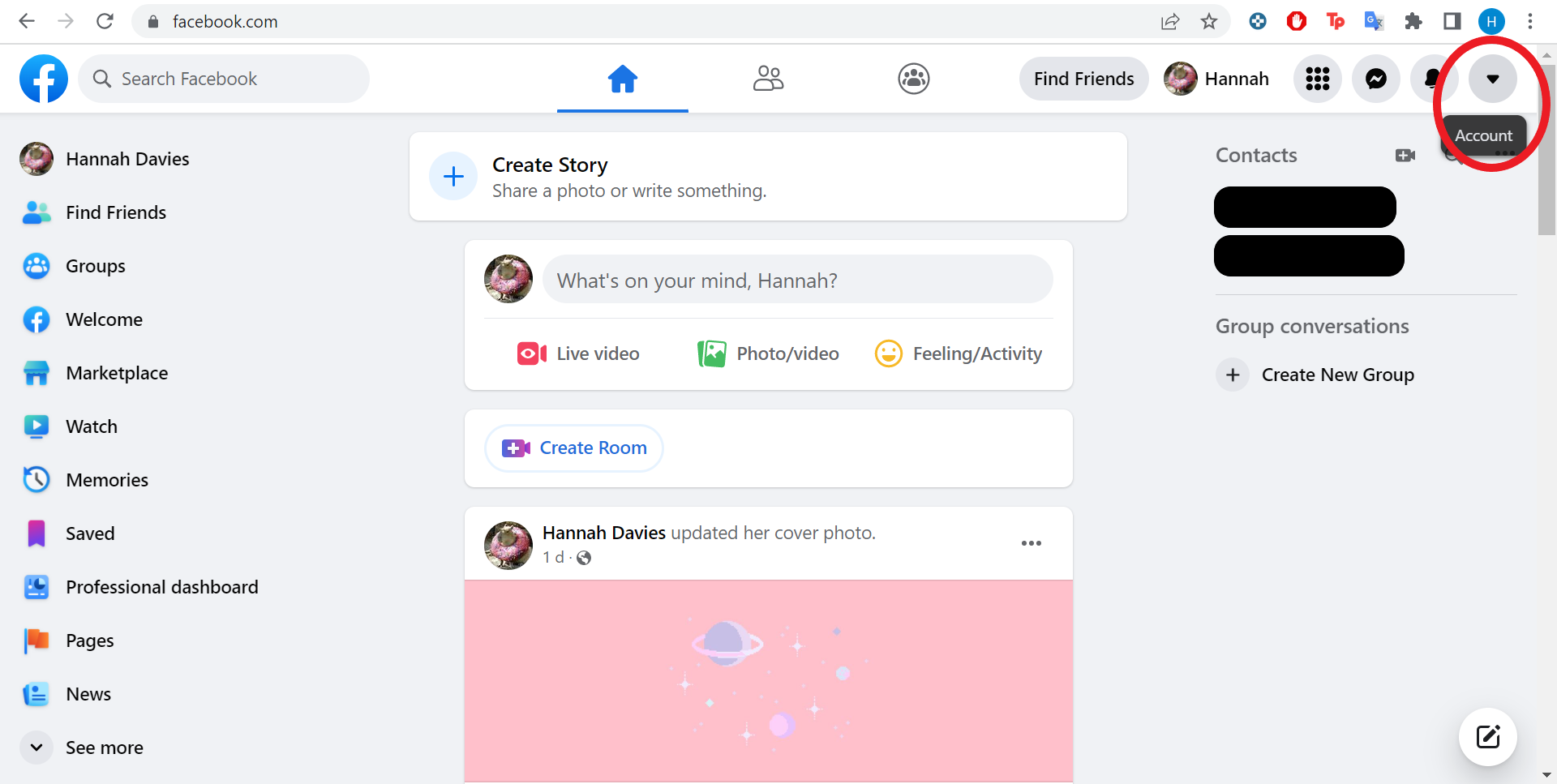
-
Schritt
3Klicken Sie auf Einstellungen & Datenschutz
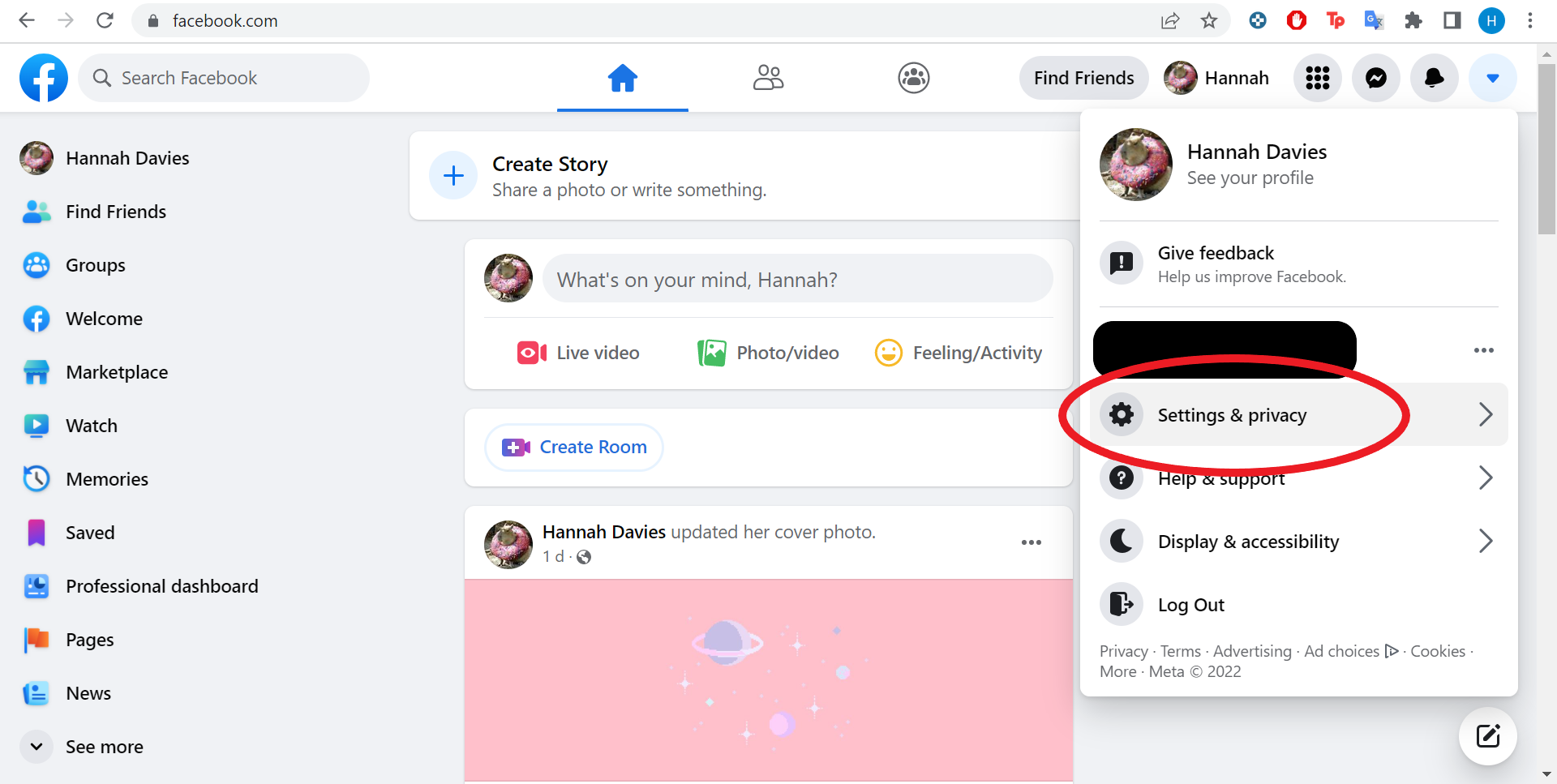
Dies ist das Symbol, das einem Zahnrad ähnelt.
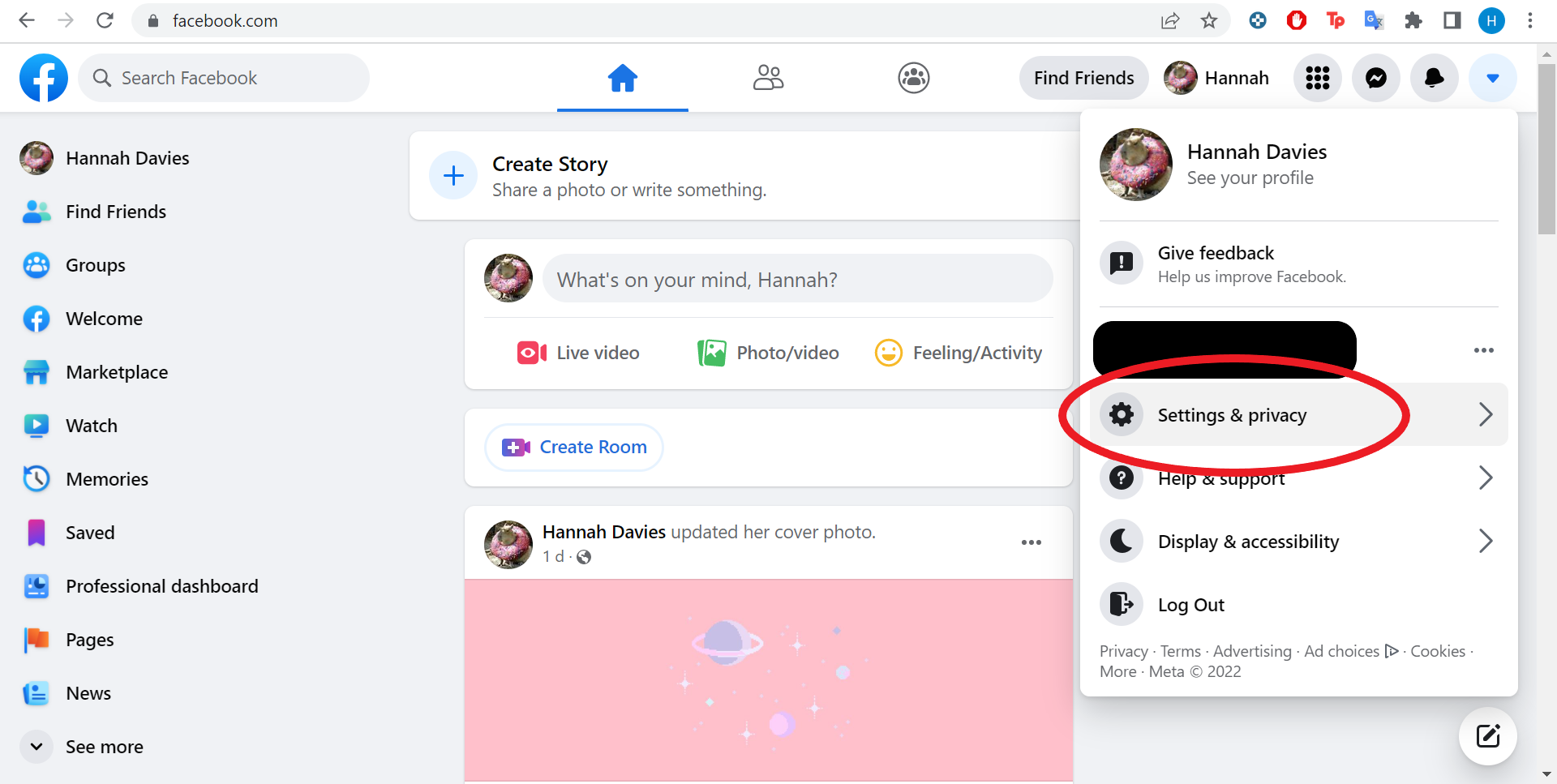
-
Schritt
4Klicken Sie auf Einstellungen
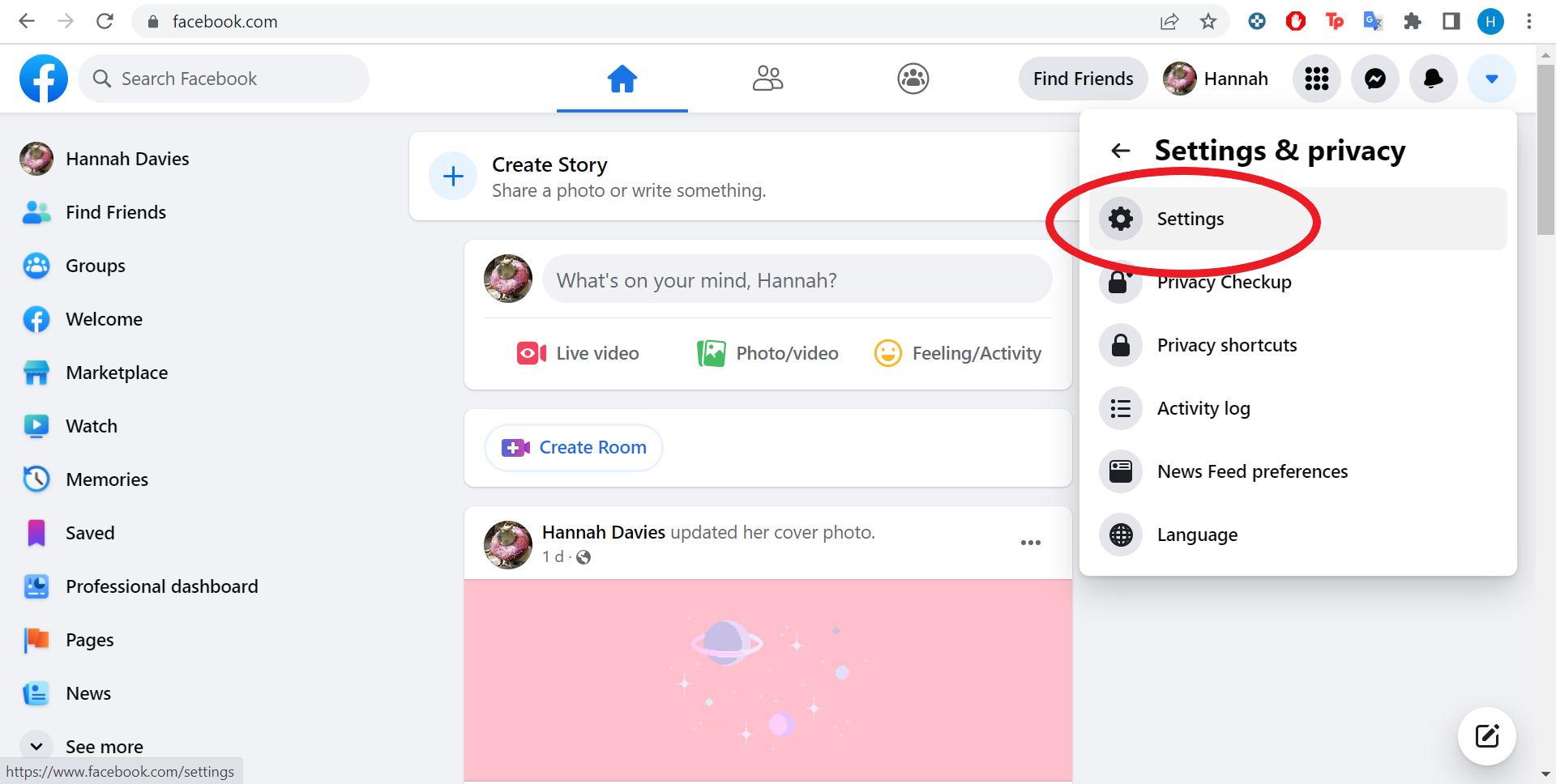
Oder wieder das Zahnradsymbol.
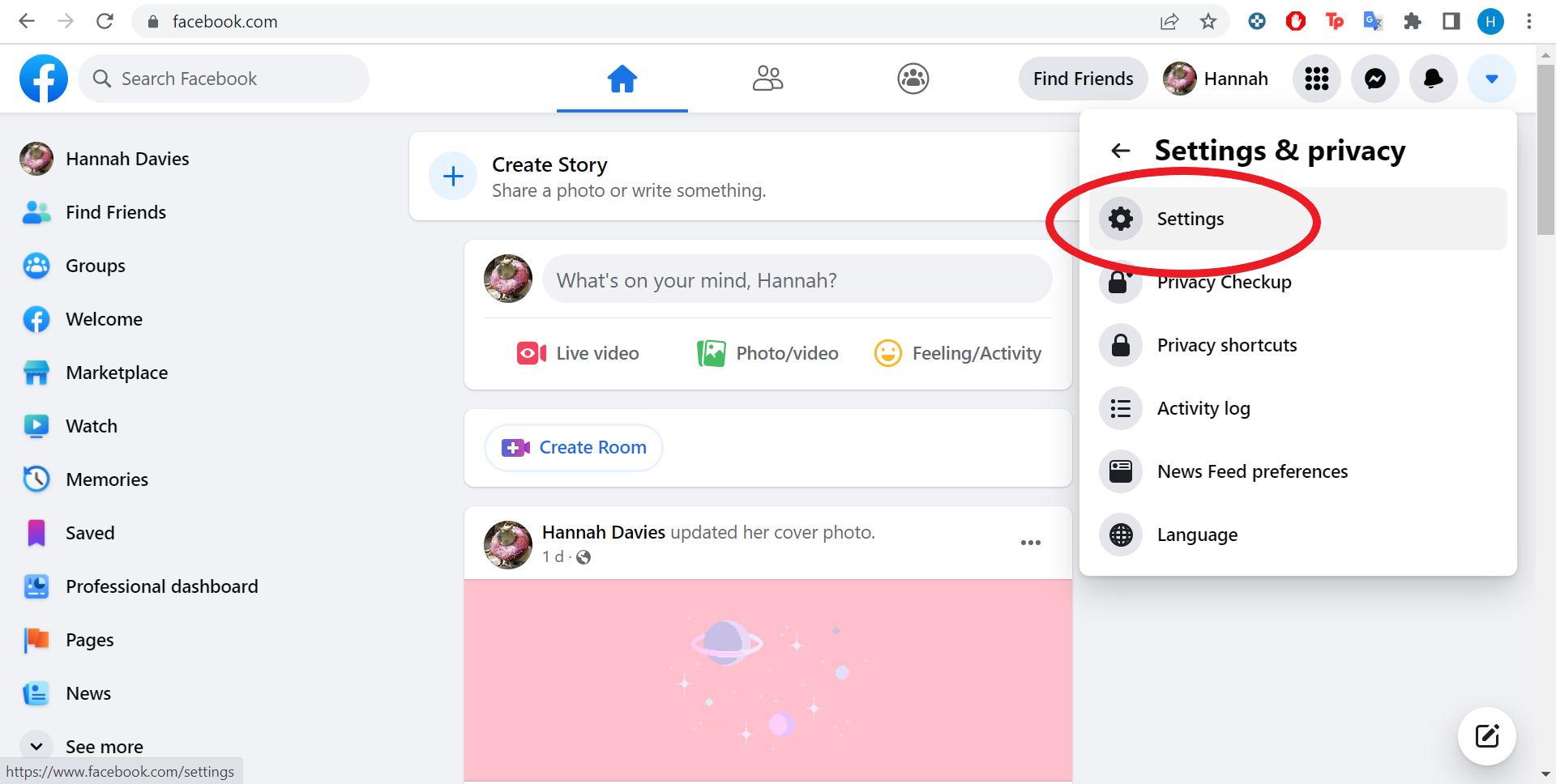
-
Schritt
5Wählen Sie Sicherheit und Anmeldung
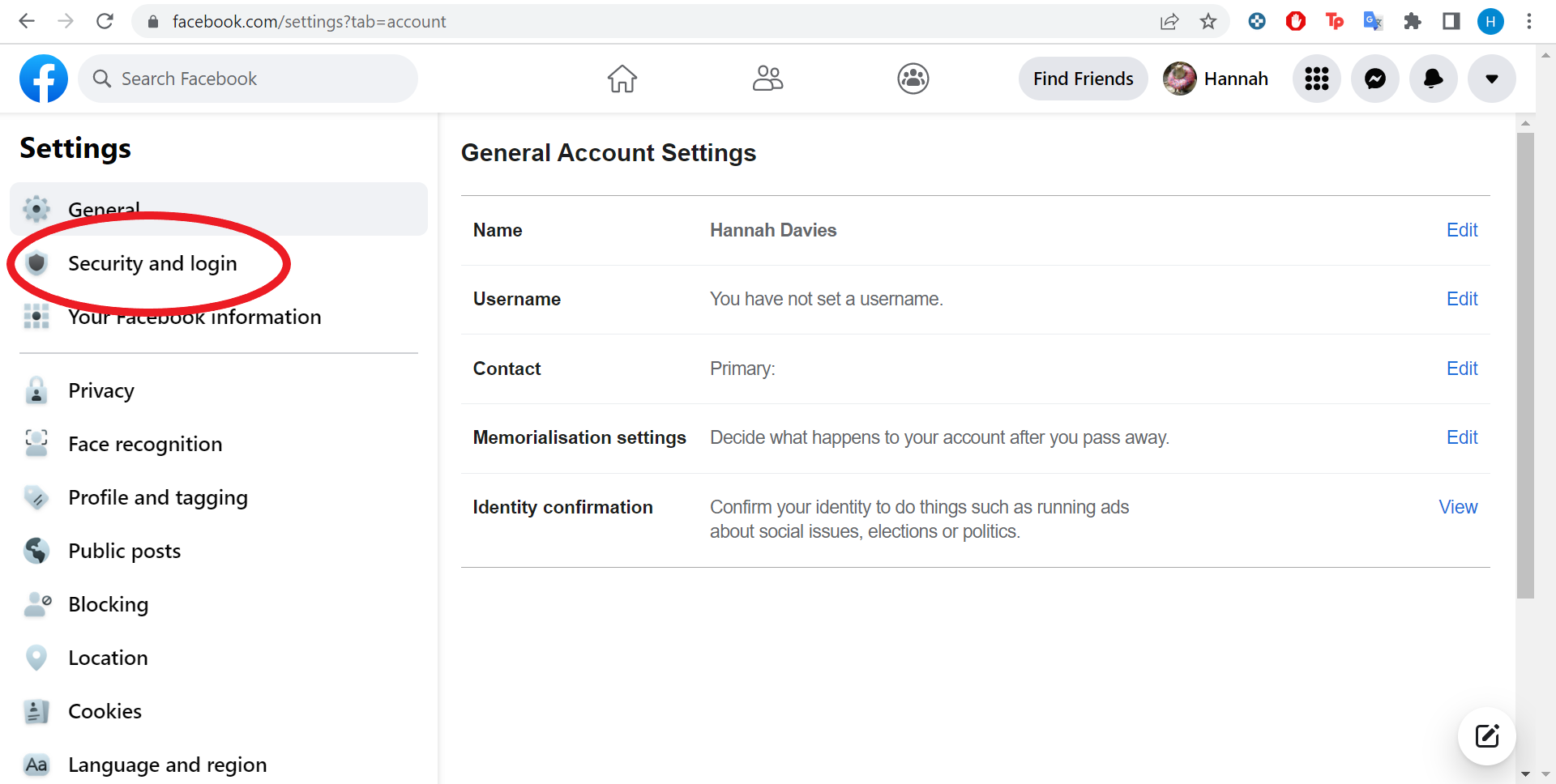
Sie sollten die Überschrift auf der linken Seite der Seite sehen.
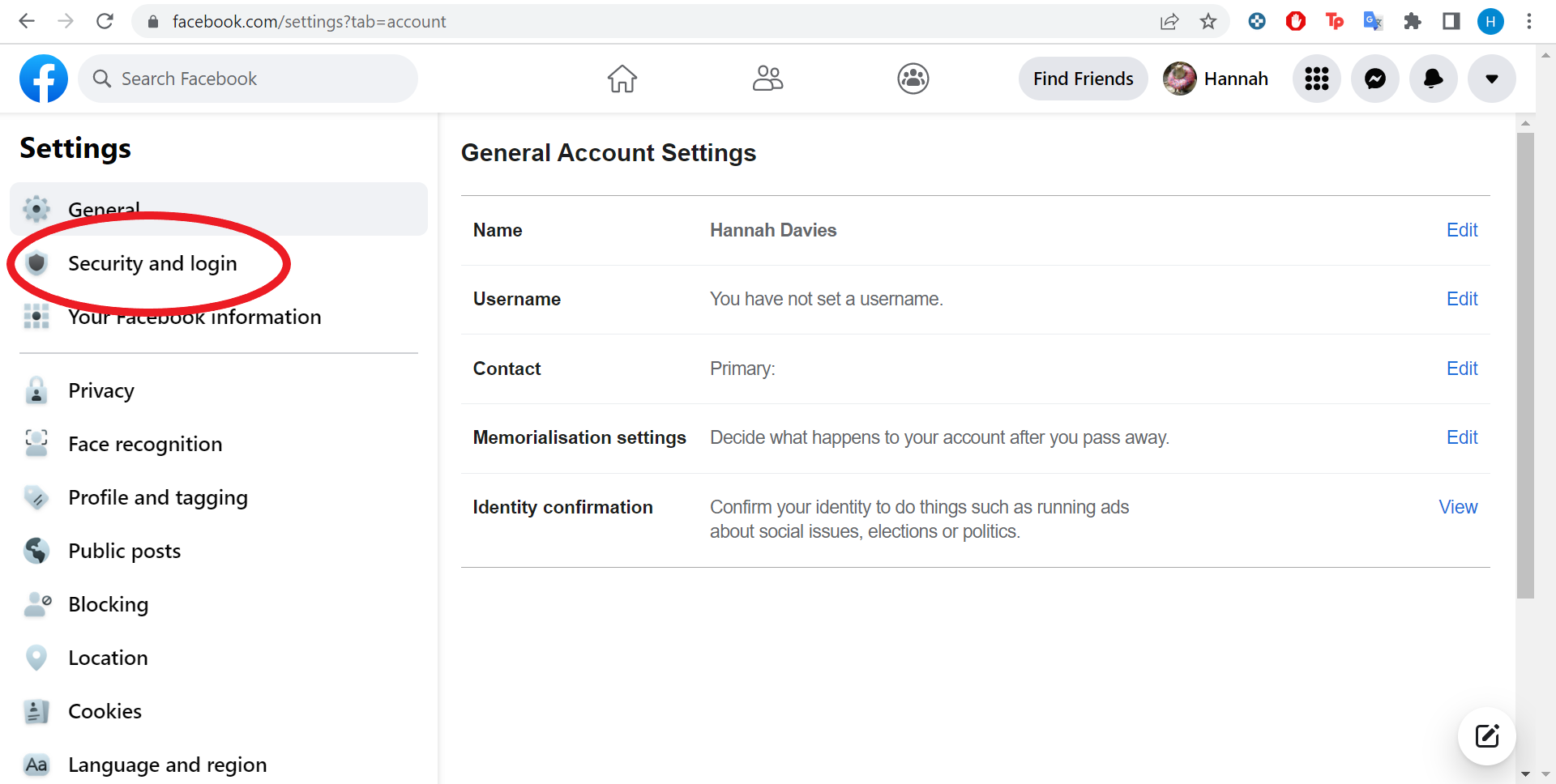
-
Schritt
6Klicken Sie auf die Schaltfläche Bearbeiten neben Passwort ändern
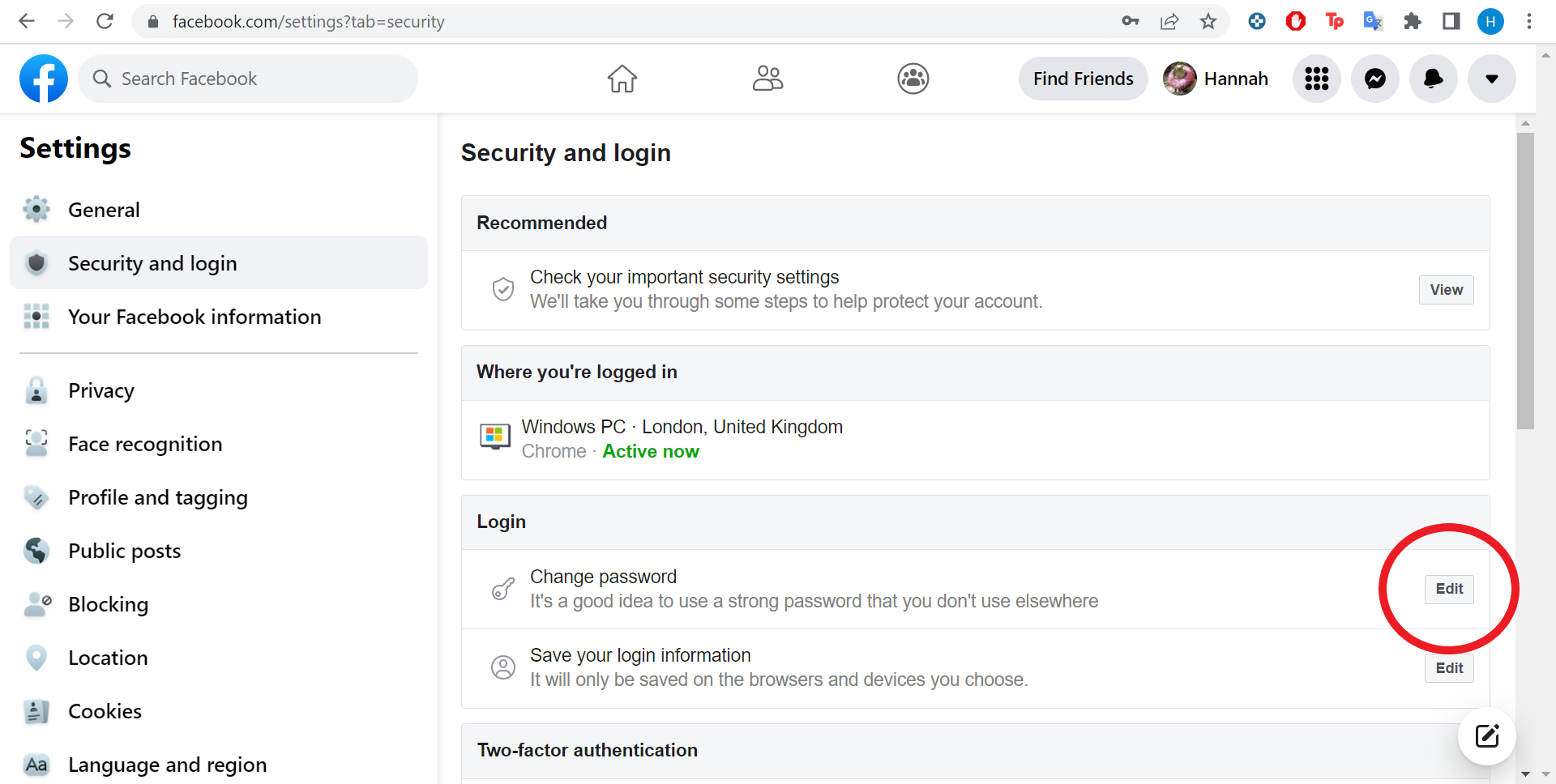
Möglicherweise müssen Sie nach unten scrollen, um diese Option zu finden.
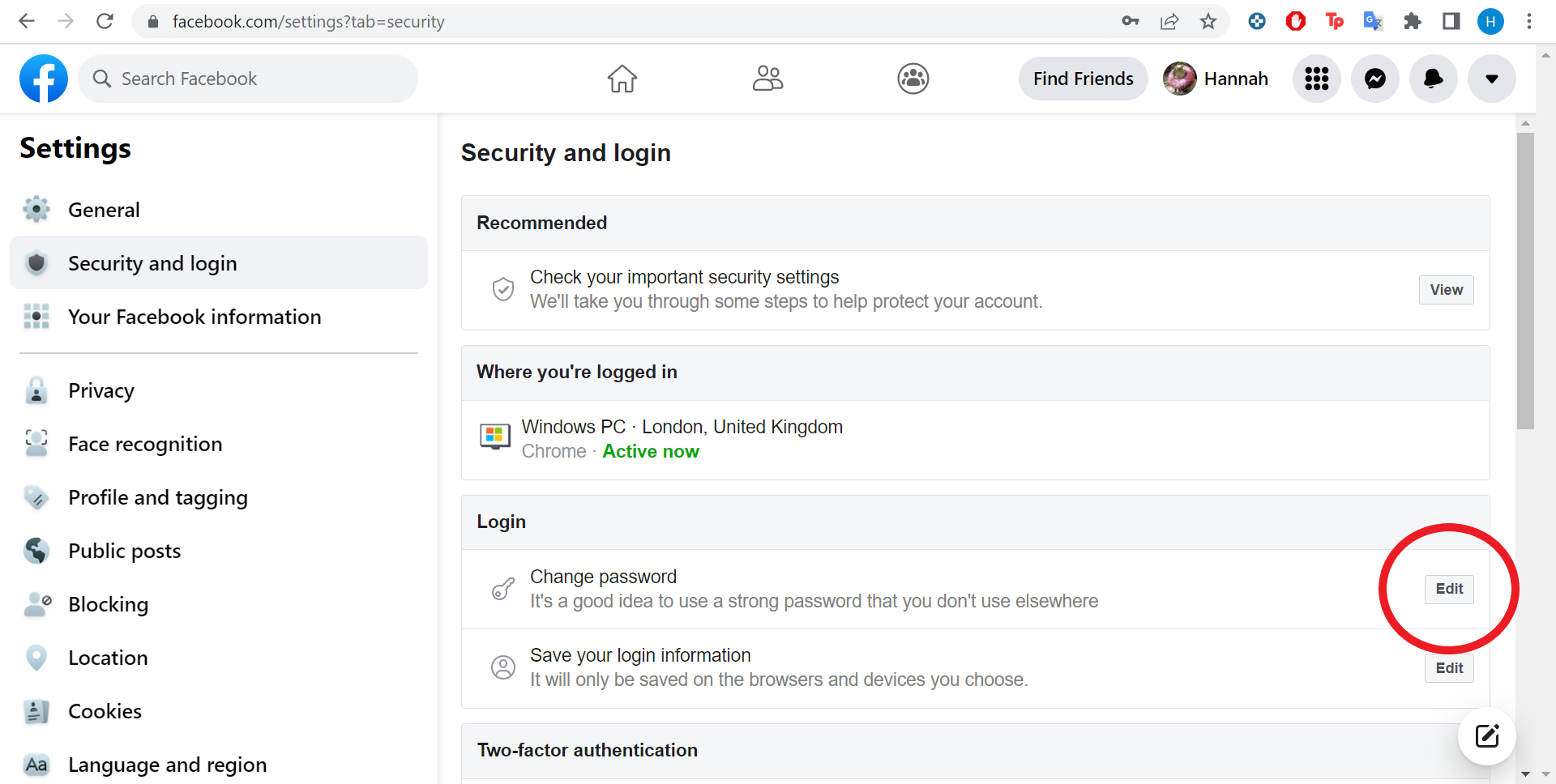
-
Schritt
7Geben Sie Ihr aktuelles Passwort zusammen mit dem Passwort ein, in das Sie es ändern möchten
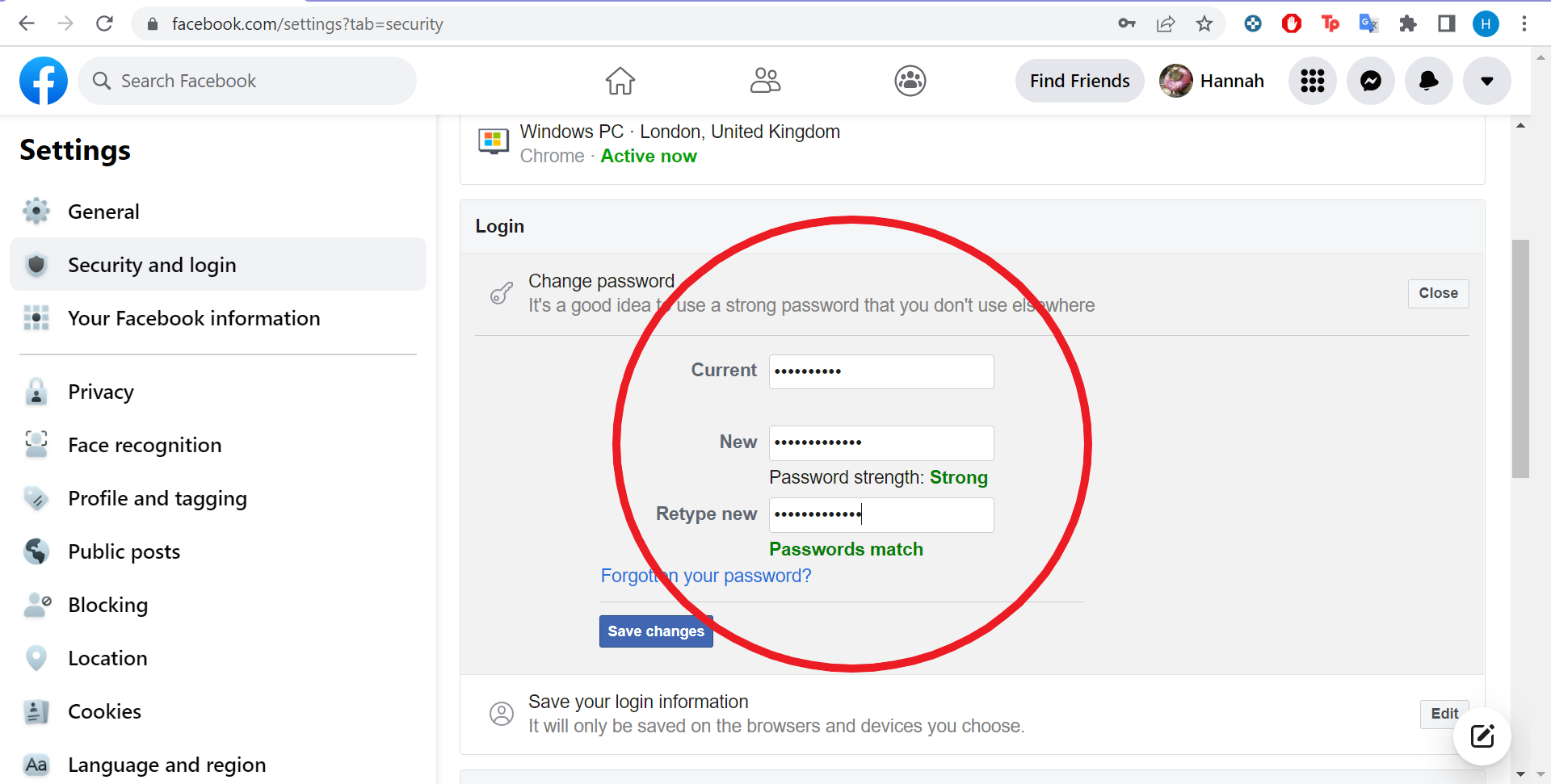
Wenn Sie Ihr aktuelles Passwort nicht kennen, aber angemeldet sind, klicken Sie einfach auf „Passwort vergessen“ und befolgen Sie die Schritte, um es zurückzusetzen.
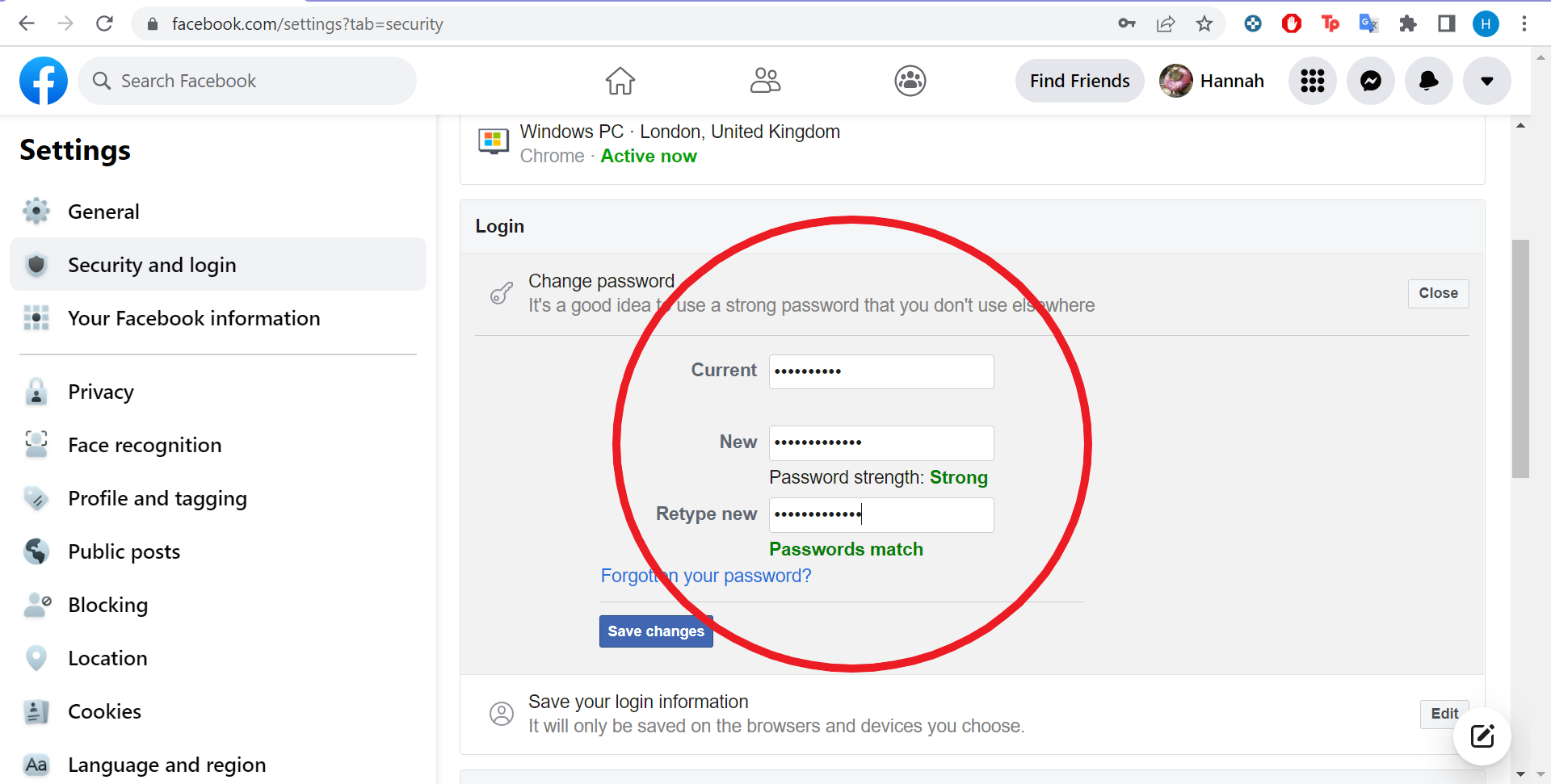
-
Schritt
8Klicken Sie auf Änderungen speichern
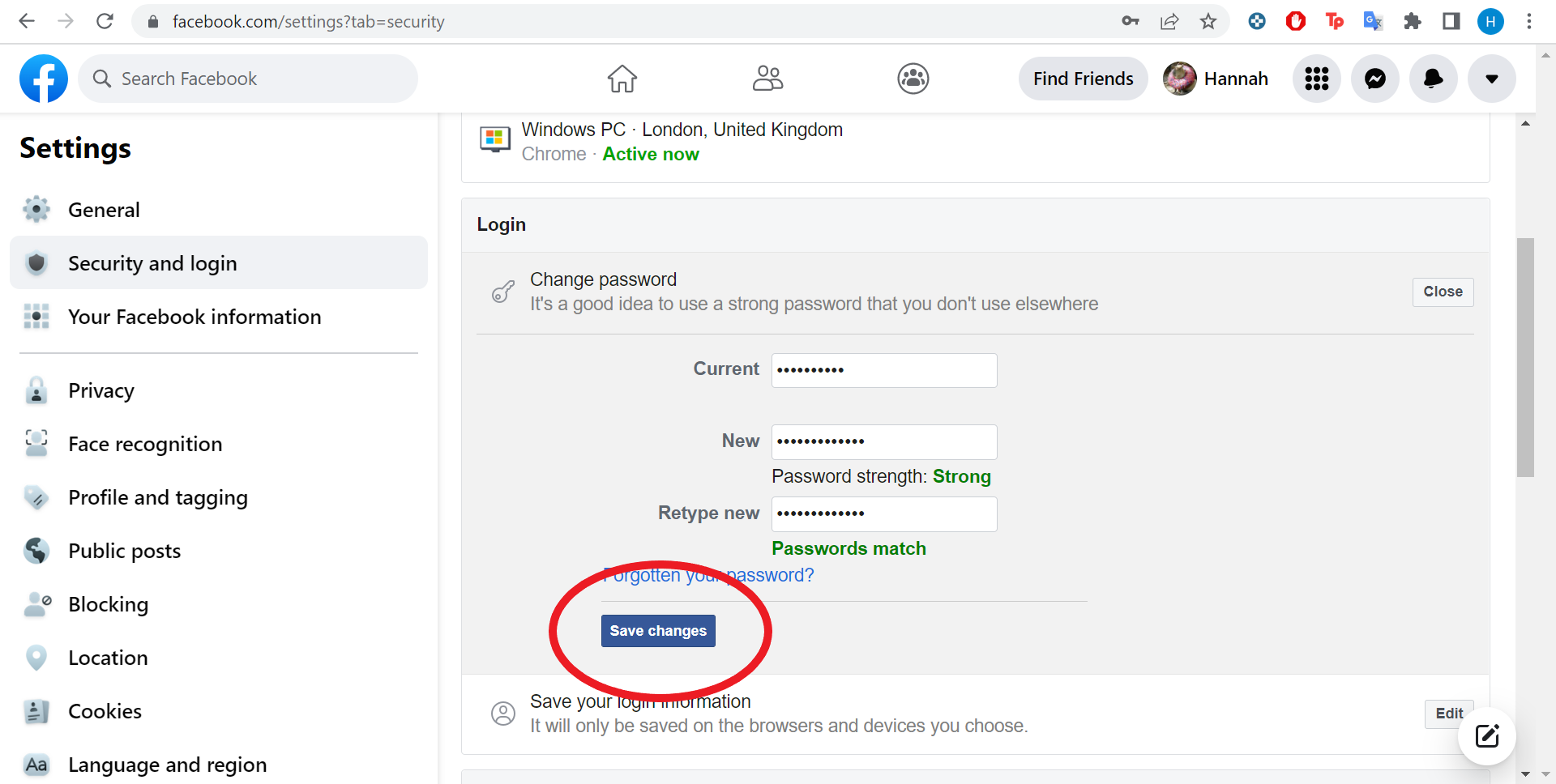
Das ist es! Sie können sich nun mit dem neuen Passwort anmelden.